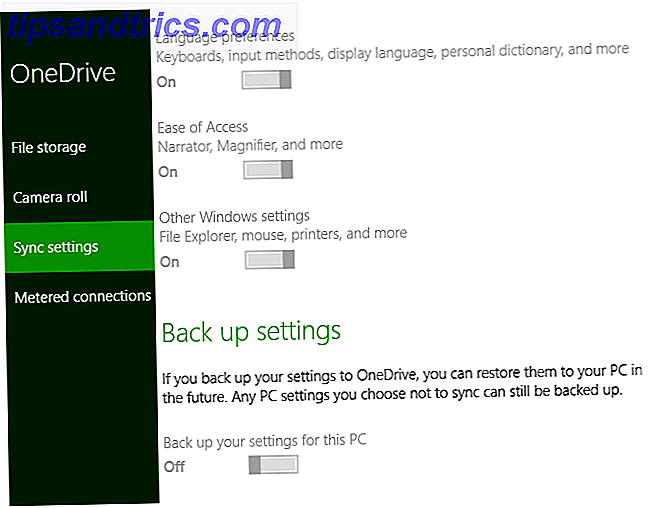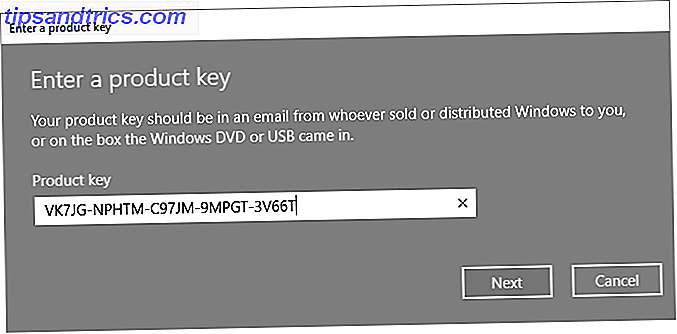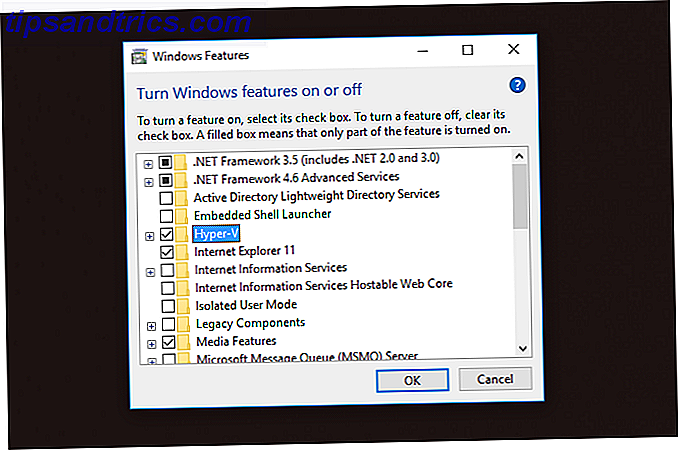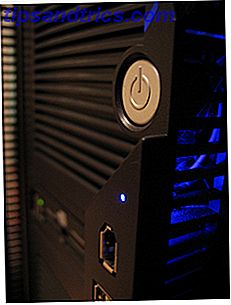 Ξέρετε πώς να χρησιμοποιήσετε έναν υπολογιστή; Φυσικά το κάνεις. Αλλά πόσο εξοικειωμένοι είστε με αυτό που είναι μέσα σε αυτό το γυαλιστερό μεταλλικό κουτί σας; Για τόσο περίπλοκο όσο μπορεί να φαίνονται οι εσωτερικές λειτουργίες των υπολογιστών, είναι πραγματικά μόνο λίγα κομμάτια κλειδιά. Εάν έχετε ποτέ κάποιο πρόβλημα υλικού ή απλά θέλετε να αναβαθμίσετε ένα από αυτά τα κομμάτια, βοηθά να γνωρίζετε τι κάνουν και πού βρίσκονται.
Ξέρετε πώς να χρησιμοποιήσετε έναν υπολογιστή; Φυσικά το κάνεις. Αλλά πόσο εξοικειωμένοι είστε με αυτό που είναι μέσα σε αυτό το γυαλιστερό μεταλλικό κουτί σας; Για τόσο περίπλοκο όσο μπορεί να φαίνονται οι εσωτερικές λειτουργίες των υπολογιστών, είναι πραγματικά μόνο λίγα κομμάτια κλειδιά. Εάν έχετε ποτέ κάποιο πρόβλημα υλικού ή απλά θέλετε να αναβαθμίσετε ένα από αυτά τα κομμάτια, βοηθά να γνωρίζετε τι κάνουν και πού βρίσκονται.
Σήμερα το παίρνουμε πίσω στα βασικά. Σε αυτό το άρθρο, πρόκειται να ονομάσω τα βασικά μέρη ενός υπολογιστή, να περιγράψω τι κάνουν, να σας δείξει πού βρίσκονται συνήθως και να σας δώσει μερικές συμβουλές για τον τρόπο αναβάθμισής τους. Έτσι, την επόμενη φορά που ο σκληρός σας δίσκος πεθαίνει ή το CD-Rom σας σταματά να διαβάζει δίσκους, δεν χρειάζεται να πληρώσετε για ένα τηλεφώνημα από τον πλησιέστερο υπολογιστή σας.
[ Σημείωση ]: Αυτό το άρθρο προορίζεται να είναι ένα βασικό διάγραμμα των βασικών τμημάτων ενός υπολογιστή και δεν είναι σε καμία περίπτωση μια πλήρης και ακριβής περιγραφή όσων βρίσκονται μέσα σε έναν υπολογιστή. Κατά την αντικατάσταση εξαρτημάτων υπολογιστών, υπάρχουν διάφορα πράγματα που θεωρώ ότι δεν θα μπορέσω να καλύψω εδώ, όπως προβλήματα συμβατότητας .
Αυτό το άρθρο δεν αφορά τον τρόπο κατασκευής ενός υπολογιστή. Για αυτό, σας προσκαλώ να ελέγξετε τους οδηγούς μας, πώς να οικοδομήσουμε ένα PC Gaming Πώς να οικοδομήσουμε το δικό σας PC Πώς να οικοδομήσουμε το δικό σας PC Είναι πολύ ευχάριστο να οικοδομήσουμε το δικό σας PC? καθώς και εκφοβισμού. Αλλά η ίδια η διαδικασία είναι στην πραγματικότητα αρκετά απλή. Θα σας οδηγήσουμε σε όλα όσα πρέπει να γνωρίζετε. Διαβάστε περισσότερα και τον τελευταίο οδηγό του Idiot για την οικοδόμηση του υπολογιστή σας. Μπορείτε να βρείτε πολλά από αυτά που θα βρίσκονται εδώ στους βασικούς μας όρους πληροφορικής που πρέπει να γνωρίζετε πριν από την αγορά ενός υπολογιστή Βασικοί όροι υπολογιστών που πρέπει να γνωρίζετε πριν από την αγορά ενός υπολογιστή Βασικοί όροι υπολογιστών πρέπει να γνωρίζετε πριν από την αγορά ενός υπολογιστή Εάν δεν είστε εξοικειωμένοι με τους υπολογιστές, η φρασεολογία μπορεί να είναι συντριπτική. Εδώ είναι μια μεγάλη εισαγωγή που θα σας βοηθήσει να σας ευκολία σε όλα. Διαβάστε περισσότερα άρθρο.
Τώρα που έχουν απομείνει οι περισσότεροι επαγγελματίες και hardcore geeks, στα βασικά!

Μητρική πλακέτα
Η μητρική σας πλακέτα είναι όπου όλα τα συστατικά που πρόκειται να μιλήσω θα συνδεθούν αναπόφευκτα. Έχει υποδοχές για τα περισσότερα αφαιρούμενα εξαρτήματα όπως RAM, μονάδες δίσκου IDE / SATA και κάρτες γραφικών. Εάν είστε αρχάριος, δεν θα σας συμβούλευα να αναβαθμίσετε τον εαυτό σας μητρική σας, αλλά πολλά από τα άλλα συστατικά που θα καλύψω απαιτούν να αποσυνδέσετε τα πράγματα από τη μητρική πλακέτα.
Για να δείτε τις προδιαγραφές του συστήματος, δοκιμάστε το Speccy Speccy - ένα προηγμένο εργαλείο πληροφοριών συστήματος για τον υπολογιστή σας Speccy - ένα προηγμένο εργαλείο πληροφοριών συστήματος για τον υπολογιστή σας Διαβάστε περισσότερα.
Κεντρική μονάδα επεξεργασίας (CPU)
Δείτε: Τι είναι μια CPU και τι κάνει; [Technology Explained] Τι είναι μια CPU και τι κάνει; Τι είναι μια CPU και τι κάνει; Τα αρκτικόλεξα υπολογιστών είναι συγκεχυμένα. Τι είναι οπωσδήποτε μια CPU; Και χρειάζομαι επεξεργαστή τετραπλού ή διπλού πυρήνα; Τι συμβαίνει με την AMD ή την Intel; Είμαστε εδώ για να εξηγήσουμε τη διαφορά! Διαβάστε περισσότερα
Αν ένας υπολογιστής ήταν άνθρωπος, η CPU θα είναι ο εγκέφαλος. Είναι το πιο σημαντικό κομμάτι του υπολογιστή επειδή κάνει όλη την επεξεργασία δεδομένων, υπολογισμούς, και ελέγχει τα περισσότερα από τα άλλα συστατικά. Η CPU βρίσκεται συνήθως κάτω από μια μονάδα ψύξης στη μητρική πλακέτα.
Για άλλη μια φορά, δεν θα σας συμβούλευα να αναβαθμίσετε τον εαυτό σας με CPU εάν είστε αρχάριος. Στις περισσότερες περιπτώσεις, η αναβάθμιση της CPU θα απαιτήσει μια νέα μητρική πλακέτα, μαζί με έναν ψύκτη θερμότητας και ίσως άλλα εξαρτήματα. Ενώ δεν θα πάω σε αυτό εδώ, μπορείτε να βρείτε μια πολύ ενημερωτική και λεπτομερή περίληψη σχετικά με τον τρόπο αναβάθμισης ενός επεξεργαστή εδώ.
Μονάδα τροφοδοσίας (PSU)

Ο PSU παρέχει ισχύ σε ολόκληρο τον υπολογιστή σας και βρίσκεται συνήθως στο πάνω μέρος του υπολογιστή σας. Οι μονάδες PSU βαθμολογούνται βάσει της ποσότητας ισχύος που δίνουν (π.χ. 600 watts). Είναι σημαντικό ο υπολογιστής σας να τροφοδοτείται σωστά, ώστε να μην αποτύχει σε εσάς.
Για να αναβαθμίσετε το PSU σας, θα πρέπει να διερευνήσετε τις προδιαγραφές των άλλων στοιχείων του συστήματός σας, κυρίως την κάρτα γραφικών και την CPU. Θέλετε επίσης να βεβαιωθείτε ότι έχετε τους κατάλληλους συνδετήρες για το σύστημά σας.
Υπολογίστε την τροφοδοσία του υπολογιστή σας με τη μηχανή eXtreme PSU.
Σκληρός δίσκος

Ο σκληρός δίσκος σας αποθηκεύει όλα τα δεδομένα σας μακροπρόθεσμα. Οι σκληροί δίσκοι διατηρούνται συνήθως στο κάτω μέρος των περισσότερων υπολογιστών και συνδέονται συνήθως στη μητρική πλακέτα μέσω των καλωδίων SATA (IDE για τους παλαιότερους υπολογιστές). Επίσης, θα υπάρχει καλώδιο τροφοδοσίας.
Εάν η δική σας πεθάνει σε σας 4 Εργαλεία για την πρόβλεψη και την πρόληψη της αποτυχίας του σκληρού δίσκου 4 Εργαλεία για την πρόβλεψη και την πρόληψη της βλάβης του σκληρού δίσκου f Υπάρχει ένα κομμάτι του εξοπλισμού στον υπολογιστή σας που θα πρόβλεπε να αποτύχει πρώτα, τι θα ήταν; Διαβάστε περισσότερα ή απλά θέλετε να κάνετε αναβάθμιση σε μεγαλύτερο (αποθήκευση σοφός), απλά πρέπει να αγοράσετε ένα με τις σωστές συνδέσεις. Οι σκληροί δίσκοι συνήθως βιδώνονται στη θέση τους.
Μνήμη τυχαίας προσπέλασης (RAM)

Η μνήμη RAM είναι προσωρινή (ή βραχυπρόθεσμη) μνήμη και βοηθάει με τη συνολική απόδοση και ταχύτητα του συστήματος. Η μνήμη RAM αποτελείται από μακριές ραβδώσεις που είναι συνδεδεμένες απευθείας στη μητρική σας πλακέτα. Συμβουλευτείτε τα στοιχεία του εγχειριδίου ή του συστήματος του ιδιοκτήτη σας για να καθορίσετε τη μέγιστη ποσότητα μνήμης RAM που υποστηρίζεται από το σύστημά σας.
Η αναβάθμιση της μνήμης RAM εξαρτάται από το πόσες υποδοχές έχετε και το μέγιστο μέγεθος που υποστηρίζει κάθε υποδοχή. Ορισμένοι υπολογιστές απαιτούν να έχετε το ίδιο ποσό μνήμης RAM σε κάθε υποδοχή. Αυτό θα αναφέρεται και στο εγχειρίδιό σας.
Μονάδα δίσκου (CD-ROM ή DVD-ROM)

Οι μονάδες δίσκου βρίσκονται / βρίσκονται γενικά στο μπροστινό μέρος του μηχανήματος. Σας επιτρέπουν να αναπαράγετε και να καίτε (αντιγράφετε) CD και DVD. Δεδομένου ότι οι δίσκοι περιστρέφονται σε αυτές τις μονάδες δίσκων, σπάνε σπάνια σε σας. Επίσης, η ταχύτητα με την οποία οι μονάδες δίσκου μπορούν να διαβάζουν και να γράφουν δεδομένα συνεχώς αυξάνεται.
Για να αναβαθμίσετε ένα CD ή DVD-ROM, απλώς αποσυνδέστε και ξεβιδώστε την υπάρχουσα μονάδα και συνδέστε τα καλώδια (τροφοδοσία, SATA / IDE) στη νέα μονάδα δίσκου. Αν αναβαθμίζετε από μια μονάδα δίσκου σε πολλές μονάδες δίσκου, μπορείτε να μάθετε πώς μπορείτε να ρυθμίσετε τις μονάδες δίσκου σε διαμόρφωση master / slave εδώ.
Κάρτα βίντεο

Η κάρτα γραφικών σας επιτρέπει να βλέπετε οτιδήποτε στην οθόνη σας (έχει νόημα). Αν παίζετε σε παιχνίδια, είτε αφήσατε ήδη για να μάθετε πώς να οικοδομήσετε ένα PC παιχνιδιών ή έχετε κολλήσει γύρω για να δείτε τι έπρεπε να πω σχετικά με τις κάρτες γραφικών.
Τα σύγχρονα παιχνίδια απαιτούν καλύτερες κάρτες γραφικών. Η κάρτα οθόνης σας βρίσκεται συνήθως στο κάτω μέρος της θήκης του υπολογιστή σας. Εκτός από τις προδιαγραφές μεγέθους, την τοποθέτηση υποδοχής, τον τύπο της μητρικής πλακέτας, την ταχύτητα του επεξεργαστή και την εισαγωγή ενέργειας - τα οποία είναι όλα θέματα συμβατότητας - η αναβάθμιση της κάρτας γραφικών σας είναι τόσο απλή όσο αποσυνδέετε την κάρτα αποθέματος και συνδέετε τη νέα κάρτα γραφικών στη θέση της.
Πώς τα πήγα? Αφήστε ένα σχόλιο παρακάτω και παρακαλώ να είστε ευγενικοί!
Η πιστωτική εικόνα: William Hook, BBC News, William Hook, Fr3d.org, mattk1979, Renee V, mattjb